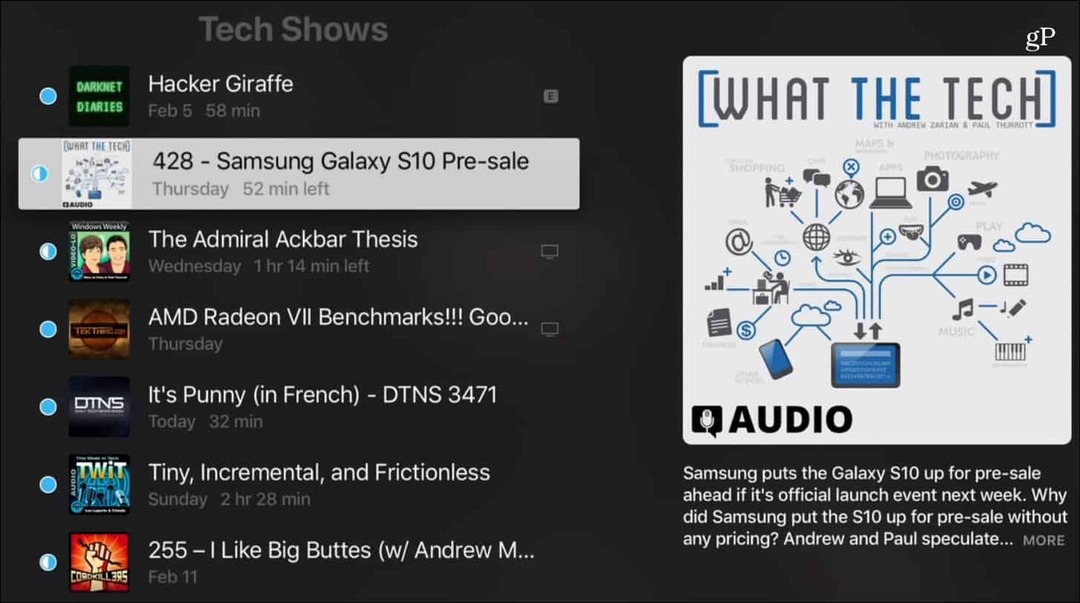Πώς να αποσυνδεθείτε από χρήστες και συσκευές σε υπηρεσίες ροής
Hbo Spotify Netflix Streaming Youtube μουσική της Apple Hulu Ήρωας Πρωτότυπο βίντεο Disney / / June 16, 2023

Δημοσίευσε

Εάν έχετε κοινοποιήσει τον κωδικό πρόσβασης ροής πολλές φορές, μπορείτε να δείτε ποιος παρακολουθεί και να αποσυνδεθείτε από οποιονδήποτε χρήστη ή συσκευή χρησιμοποιώντας αυτόν τον οδηγό.
Η κοινή χρήση του κωδικού πρόσβασής σας στους λογαριασμούς υπηρεσιών ροής σας είναι εξαιρετική όταν όλοι συνεννοούνται. Ωστόσο, εάν μοιράζεστε τον κωδικό πρόσβασής σας και έχετε μια διαμάχη με κάποιον, ίσως να μην θέλετε να τον χρησιμοποιήσει.
Μπορεί να καταλήξετε να χωρίσετε, να χωρίσετε ή να σταματήσετε να είστε φίλοι. Όποιος κι αν είναι ο λόγος για τον οποίο δεν θέλετε να μοιραστείτε τη συνδρομή σας, ίσως είναι καλή ιδέα να αποσυνδεθείτε από αυτούς τους χρήστες.
Εκτός από την αποσύνδεση χρηστών, αυτές οι επιλογές είναι καλές για την παρακολούθηση υπηρεσιών όταν νομίζετε ότι κάποιος έσπασε τον κωδικό πρόσβασης του λογαριασμού σας και παρακολουθεί χωρίς την άδειά σας. Για να αποσυνδέσετε χρήστες και συσκευές από τις υπηρεσίες ροής σας, ακολουθήστε τα παρακάτω βήματα.
Πώς να αποσυνδεθείτε από συσκευές και χρήστες στο Netflix
Το Netflix είναι ίσως η πιο δημοφιλής υπηρεσία ροής βίντεο και η κοινή χρήση κωδικών πρόσβασης είναι συνηθισμένη. Ωστόσο, εάν θέλετε να ανακαλέσετε την πρόσβαση σε κάποιον, μπορείτε να μεταβείτε στις ρυθμίσεις και να αποσυνδεθείτε από τη συσκευή.
Για να διαχειριστείτε την πρόσβαση στον λογαριασμό σας στο Netflix:
- Ανοίξτε ένα πρόγραμμα περιήγησης, μεταβείτε στο Ιστοσελίδα Netflixκαι συνδεθείτε στον λογαριασμό σας.
- Επιλέξτε το δικό σας εικονίδιο προφίλ στην επάνω δεξιά γωνία και επιλέξτε λογαριασμός από το μενού.
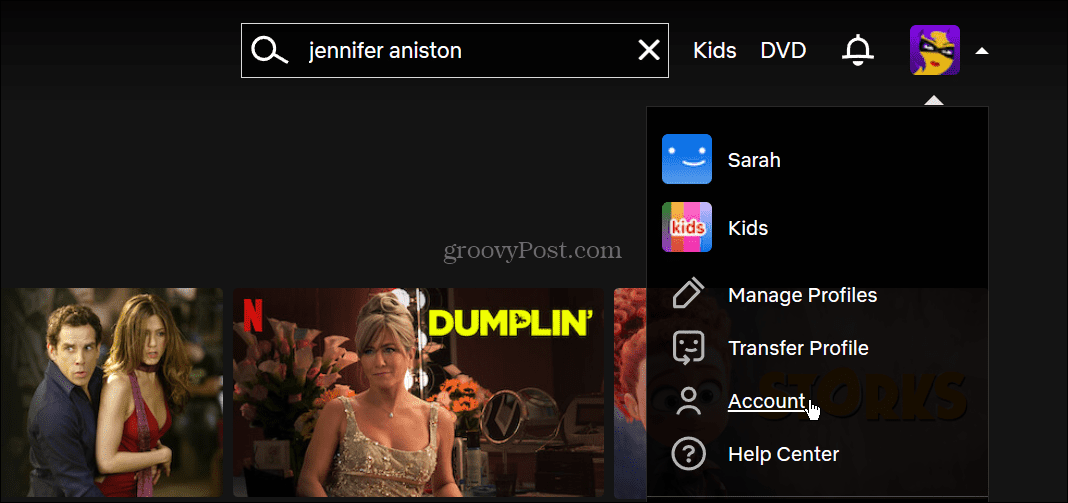
- Κάντε κύλιση στο Ασφάλεια και Απόρρητο ενότητα και κάντε κλικ στο Διαχειριστείτε την πρόσβαση και τις συσκευές Σύνδεσμος.
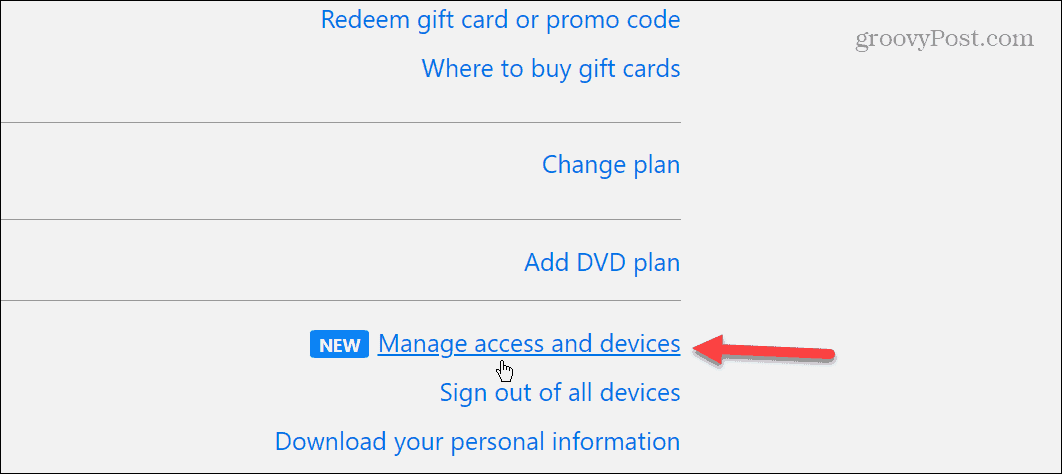
- Θα λάβετε μια λίστα με όλους τους συνδεδεμένους λογαριασμούς και συσκευές, συμπεριλαμβανομένης της ώρας και της ημερομηνίας τελευταίας παρακολούθησης.
- Κάντε κλικ στο Αποσύνδεση κουμπί δίπλα σε όλες τις συσκευές στις οποίες δεν θέλετε πλέον να είστε συνδεδεμένοι.
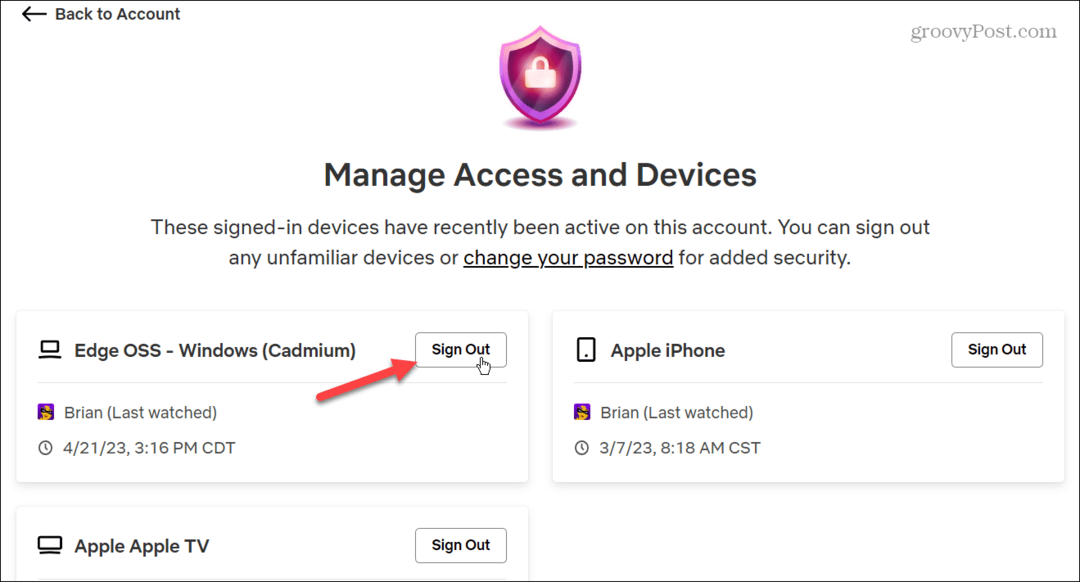
- Εάν δεν θέλετε να διαχειριστείτε μεμονωμένες συσκευές, μεταβείτε στο Λογαριασμός > Ασφάλεια και απόρρητο και κάντε κλικ στο Αποσυνδεθείτε από όλες τις συσκευές Σύνδεσμος.
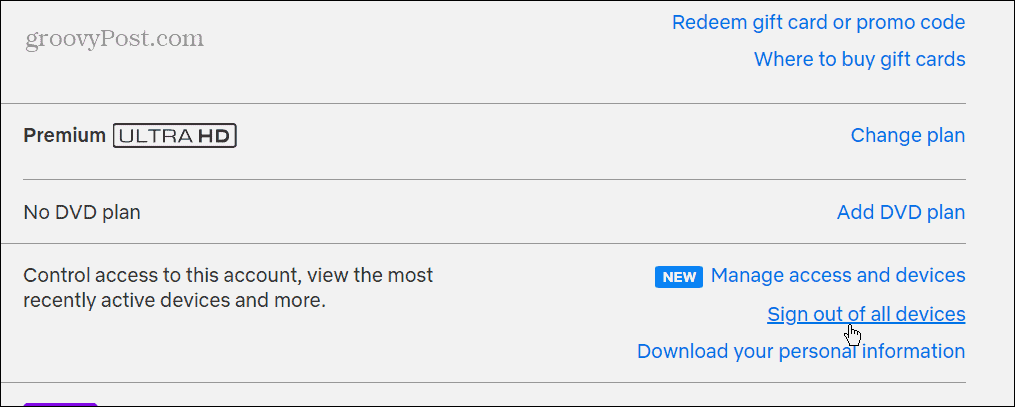
Πώς να αποσυνδεθείτε όλοι στο Disney Plus
Το Disney Plus είναι το σπίτι σας για όλα τα Star Wars, MCU, Disney, Nat Geo, Simpsons και πολλά άλλα. Είναι περιεχόμενο υψηλής ποιότητας, αλλά ίσως θέλετε να διώξετε άτομα που χρησιμοποιούν τη συνδρομή σας. Η Disney Plus δεν σας δίνει λεπτομέρειες συσκευής σύνδεσης όπως το Netflix, αλλά μπορείτε να αποσυνδεθείτε όλοι.
Για να δείτε ποιος χρησιμοποιεί το Disney Plus σας στον ιστό:
- Εκκινήστε ένα πρόγραμμα περιήγησης, κατευθυνθείτε στο Ιστοσελίδα της Disney Plusκαι συνδεθείτε στον λογαριασμό σας.
- Τοποθετήστε το δείκτη σας εικονίδιο λογαριασμού στην επάνω δεξιά γωνία και επιλέξτε λογαριασμός.

- Κάτω από λεπτομέρειες λογαριασμού, κάντε κλικ στο Αποσυνδεθείτε από όλες τις συσκευές Σύνδεσμος.
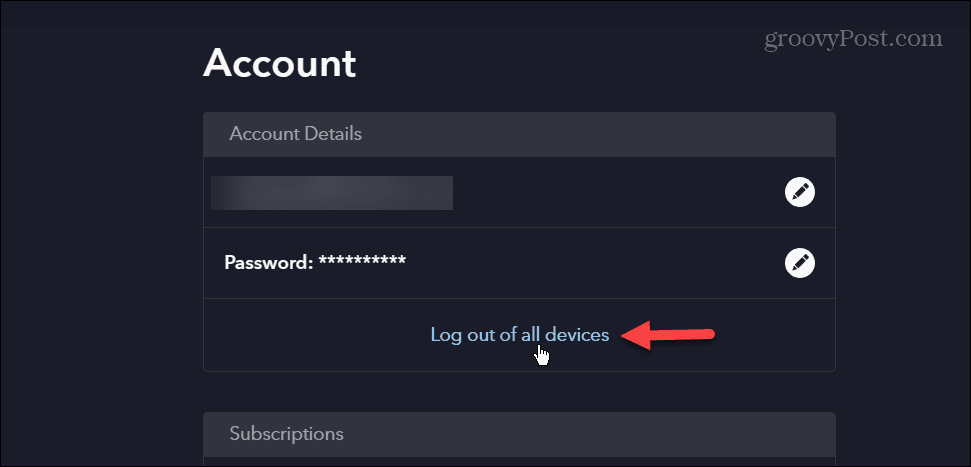
Πώς να αποσυνδεθείτε όλοι στο Hulu
Εάν είστε συνδρομητής στο Hulu, η αποσύνδεση συσκευών και η αποσύνδεση των χρηστών μπορούν να γίνουν μέσω των ρυθμίσεων λογαριασμού.
Για να αποσυνδεθείτε από χρήστες και συσκευές στο Hulu:
- Ανοίξτε ένα πρόγραμμα περιήγησης, κατευθυνθείτε στο Ιστότοπος Huluκαι συνδεθείτε στον λογαριασμό σας.
- Κάντε κλικ στο προφίλ σας στην επάνω δεξιά γωνία και επιλέξτε λογαριασμός.
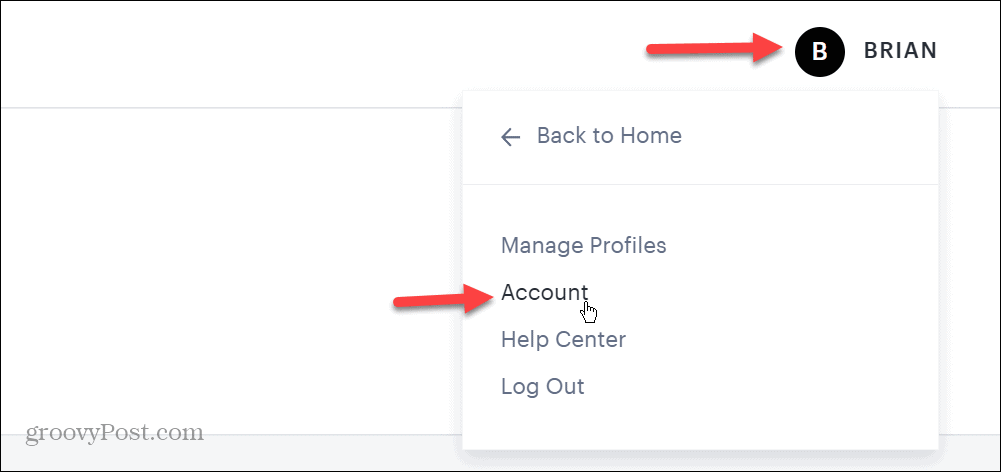
- Κάντε κλικ στο Διαχείριση Συσκευών επιλογή.
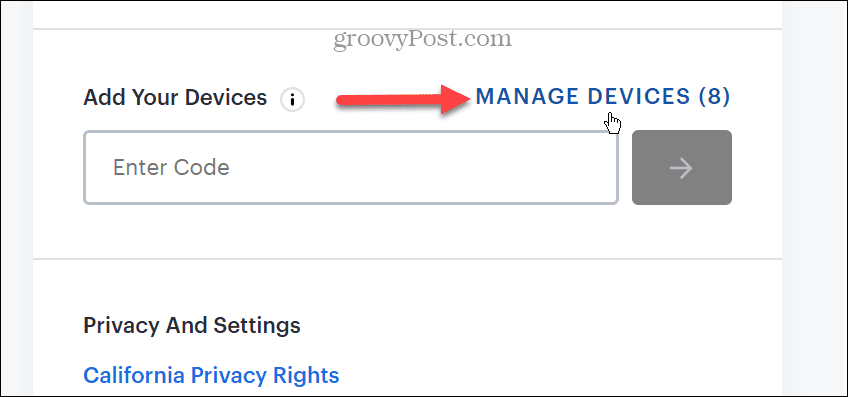
- Οι συσκευές και οι ημερομηνίες σύνδεσης αναφέρονται παρακάτω Διαχειριστείτε τις συσκευές σας-Κάντε κλικ Αφαιρώ δίπλα στις συσκευές από τις οποίες θέλετε να αποσυνδέσετε έναν χρήστη.
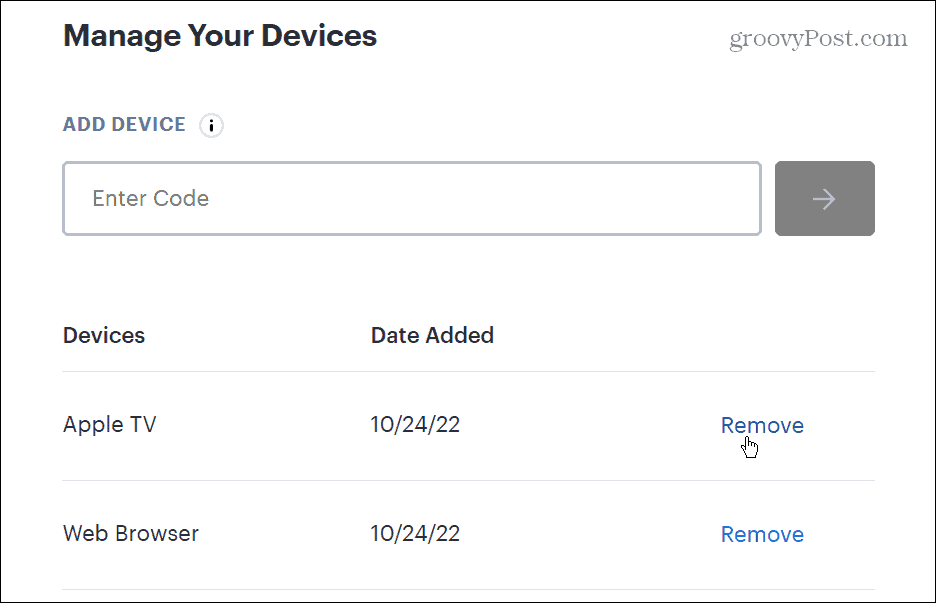
Μόλις αποσυνδεθούν οι συσκευές, αλλάξτε τον κωδικό πρόσβασής σας για τον λογαριασμό.
Πώς να αποσυνδεθείτε χρήστες στο Prime Video
Στο Prime Video, μπορείτε να δείτε ποιες συσκευές είναι εγγεγραμμένες στην υπηρεσία και να τις αποσυνδεθείτε.
Για να καταργήσετε την εγγραφή συσκευών στο Prime Video:
- Ανοίξτε ένα πρόγραμμα περιήγησης και κατευθυνθείτε στο Prime Video δικτυακός τόπος.
- Επιλέξτε το προφίλ σας και επιλέξτε Ρυθμίσεις λογαριασμού.
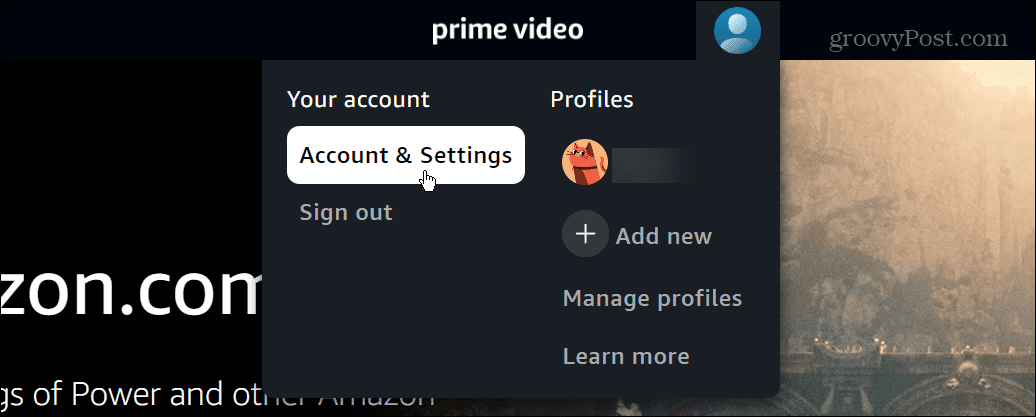
- Επιλέγω Οι συσκευές σας από την επάνω μπάρα.
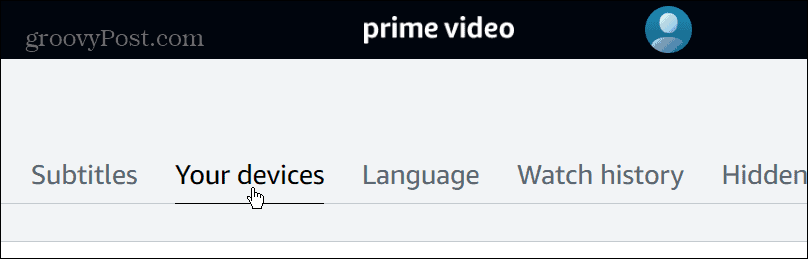
- Περιηγηθείτε στις συσκευές που αναφέρονται στη λίστα (και στις ημερομηνίες σύνδεσης) και κάντε κλικ στο Διαγραφή κουμπί για να το αποσυνδέσετε.
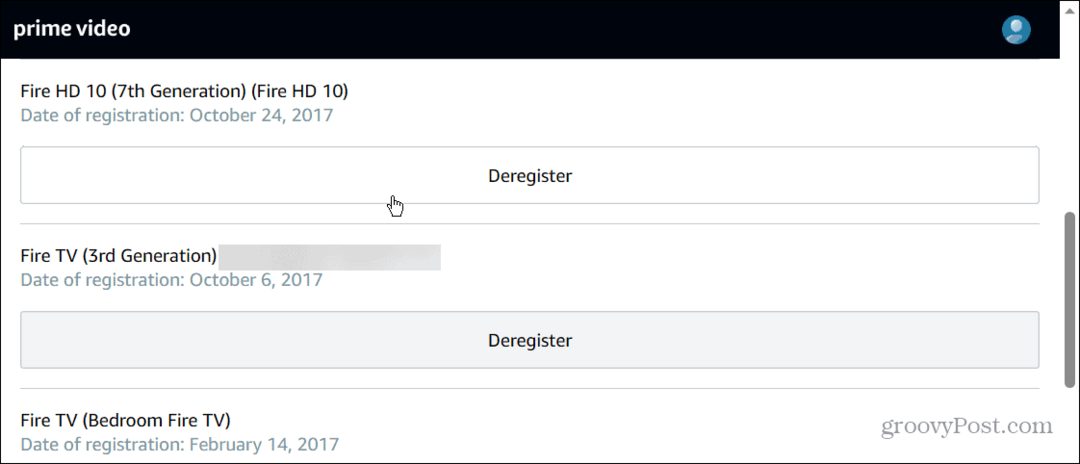
Πώς να αποσυνδεθείτε από χρήστες και συσκευές στο Max
Μαξ, παλαιότερα HBO Max, σας επιτρέπει να βλέπετε πρόσφατα συνδεδεμένες συσκευές και να τις αποσυνδέετε.
Για να αποσυνδέσετε συσκευές στο Max:
- Εκκινήστε ένα πρόγραμμα περιήγησης, κατευθυνθείτε στο HBO Max ιστότοπο και συνδεθείτε.
- Κάντε κλικ στο δικό σας εικονίδιο προφίλ και επιλέξτε Ρυθμίσεις από το μενού.
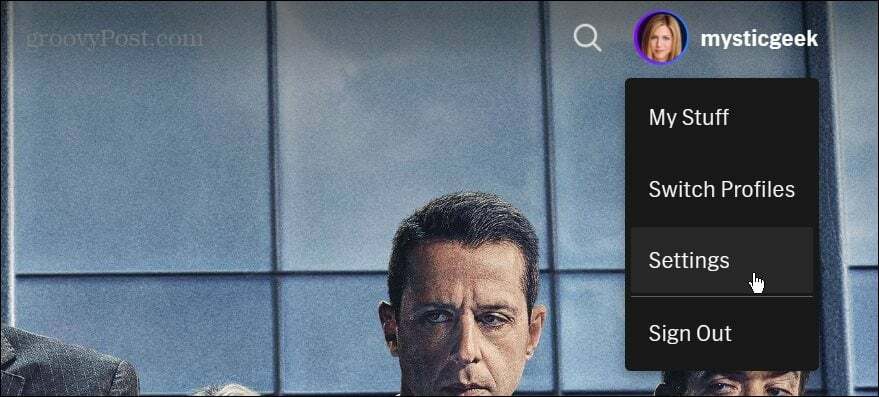
- Κάντε κύλιση προς τα κάτω στη σελίδα στο συσκευές ενότητα και κάντε κλικ Διαχείριση Συσκευών.
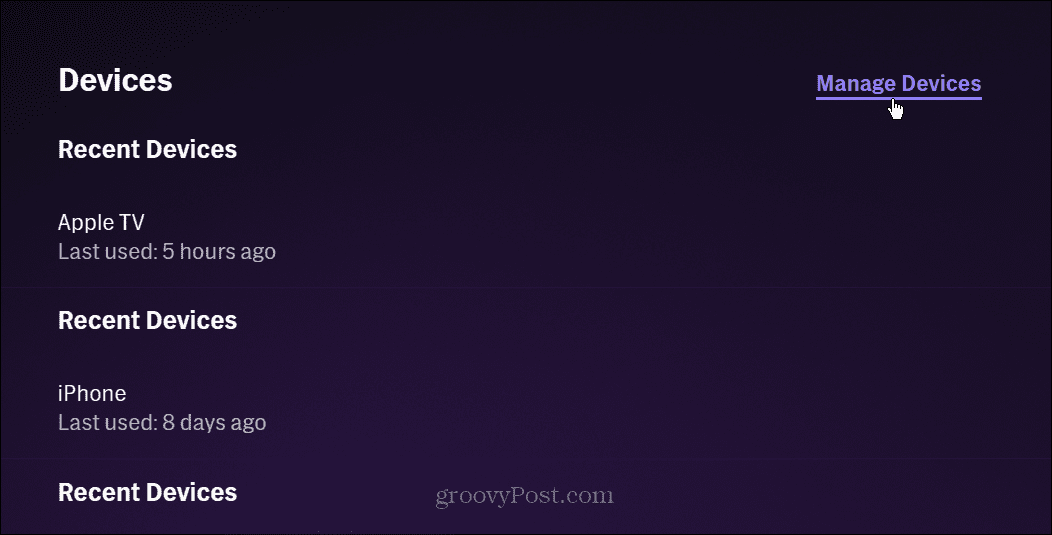
- Θα δείτε μια λίστα με τις πρόσφατες συσκευές στις οποίες έχετε συνδεθεί ο λογαριασμός σας.
- Κάντε κλικ στο Χ δίπλα στις συσκευές από τις οποίες θέλετε να αποσυνδεθεί ο χρήστης ή επιλέξτε το Αποσύνδεση όλων των συσκευών κουμπί στο επάνω μέρος.
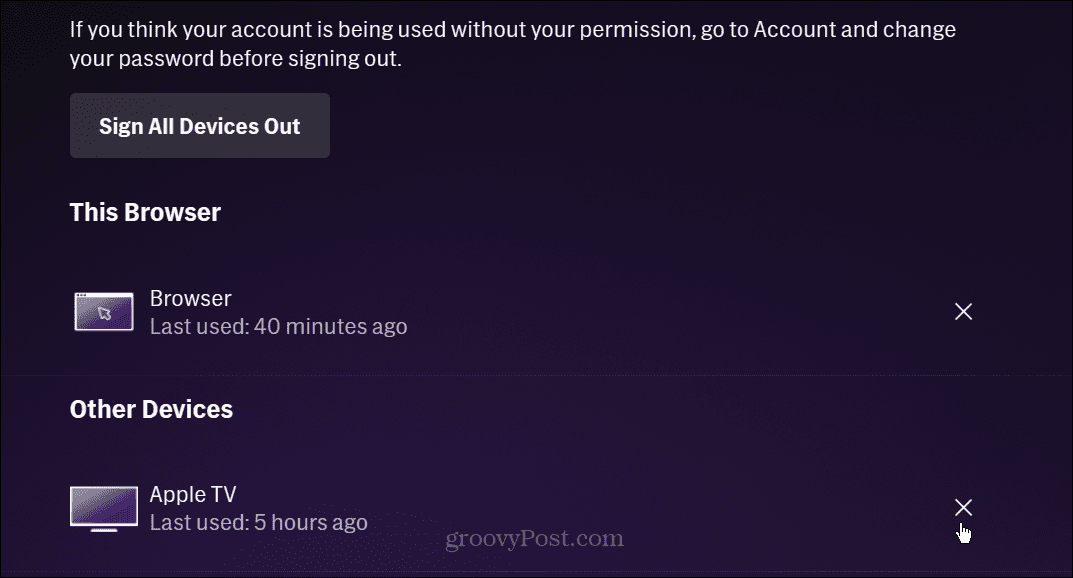
Πώς να αποσυνδεθείτε όλοι οι χρήστες στο Spotify
Η προβολή συσκευών και η καταγραφή χρηστών δεν είναι μόνο για υπηρεσίες ροής βίντεο—αν έχετε κοινοποιήσει τον κωδικό πρόσβασής σας στο Spotify κάποια στιγμή, μπορείτε να δείτε πρόσφατες συσκευές και να αποσυνδεθείτε όλοι.
Η διασφάλιση ότι όλες οι συσκευές έχουν αποσυνδεθεί απαιτεί ένα επιπλέον βήμα, αλλά είναι εύκολο να το κάνετε.
Για να αποσυνδέσετε χρήστες στο Spotify:
- Ανοίξτε ένα πρόγραμμα περιήγησης ιστού, μεταβείτε στο Ιστοσελίδα Spotifyκαι συνδεθείτε στον λογαριασμό σας.
- Κάντε κλικ στο όνομα του λογαριασμού σας επάνω δεξιά και επιλέξτε λογαριασμός.
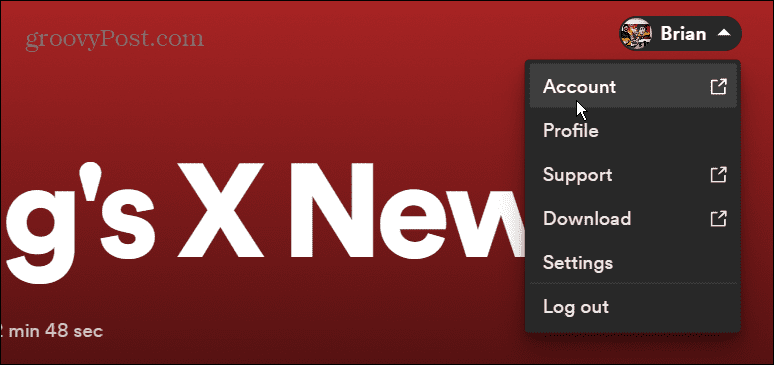
- Στο σύνοψη λογαριασμού σελίδα, μετακινηθείτε προς τα κάτω και επιλέξτε το Αποσύνδεση Παντού κουμπί. Αυτή η ενέργεια θα αποσυνδεθεί από κινητές συσκευές, τον ιστό και τον επιτραπέζιο υπολογιστή. Ωστόσο, πρέπει να χρησιμοποιήσετε τα βήματα 4 και 5 για να αποσυνδεθείτε από άλλες συσκευές, όπως κονσόλες και έξυπνα ηχεία.
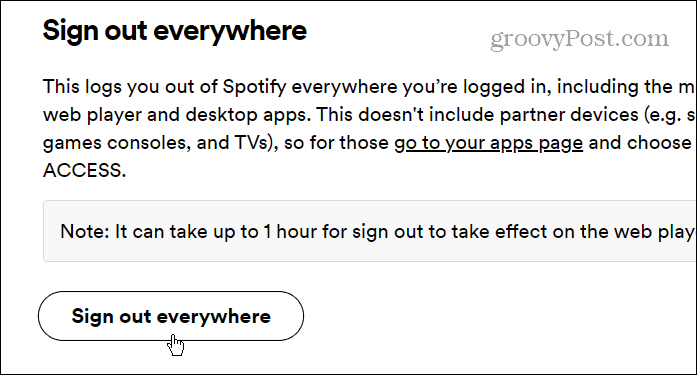
- Για να αποσυνδεθείτε από τις έξυπνες τηλεοράσεις, Διχόνοια, Alexa και άλλες συσκευές, κάντε κλικ Εφαρμογές στην αριστερή γωνία.
- Κάντε κλικ στο Κατάργηση πρόσβασης κουμπί δίπλα στις εφαρμογές και τις συσκευές που θέλετε να αποσυνδέσετε από τον λογαριασμό σας.
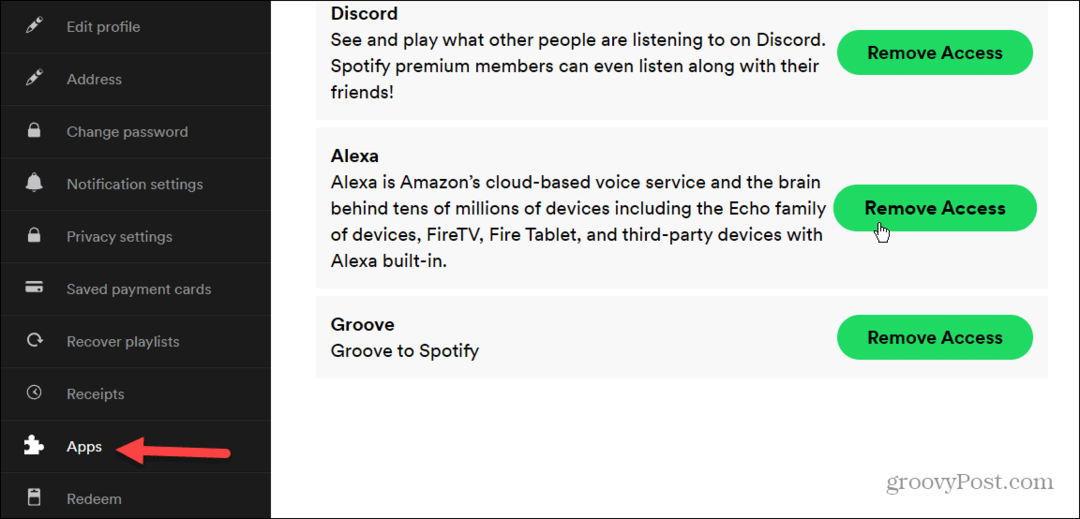
Πώς να αποσυνδεθείτε από συσκευές στο Apple TV Plus και το Apple Music
Από Apple Music και Apple TV Plus σχετίζονται με το δικό σας Apple ID, η αποσύνδεση χρηστών και συσκευών και από τις δύο υπηρεσίες είναι μια γρήγορη λύση.
Για να αφαιρέσετε συσκευές στην Apple:
- Ανοίξτε ένα πρόγραμμα περιήγησης και συνδεθείτε στο δικό σας Σελίδα Apple ID.
- Κάντε κλικ συσκευές από την αριστερή στήλη.
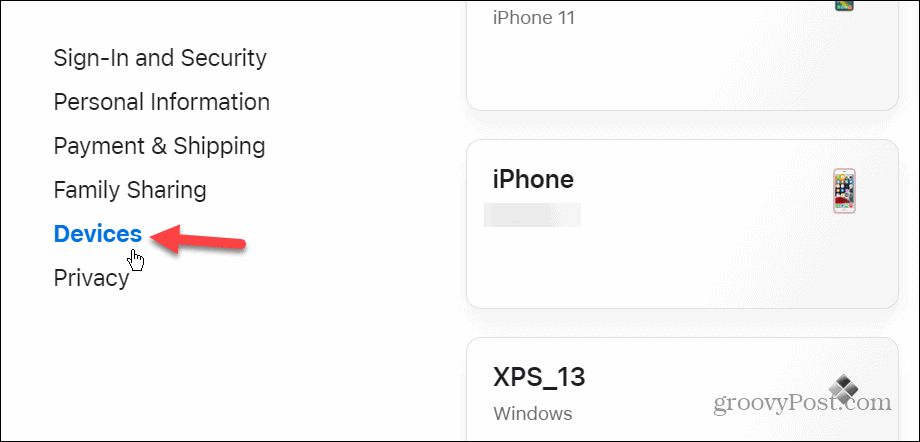
- Επιλέξτε τη συσκευή από την οποία θέλετε να αποσυνδεθείτε και επιλέξτε τη Κατάργηση από τον λογαριασμό κουμπί.
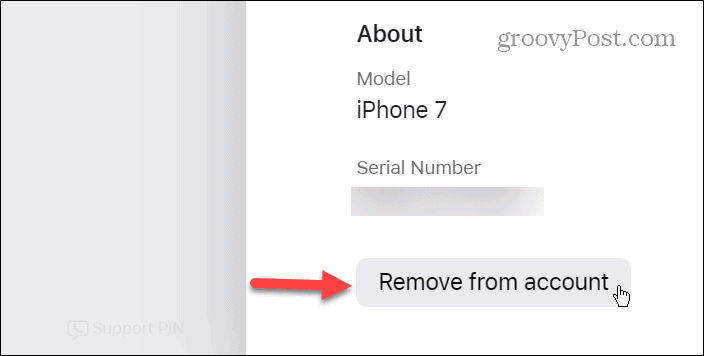
- Κάντε κλικ στο Αφαιρώ κουμπί όταν εμφανιστεί το μήνυμα επαλήθευσης.
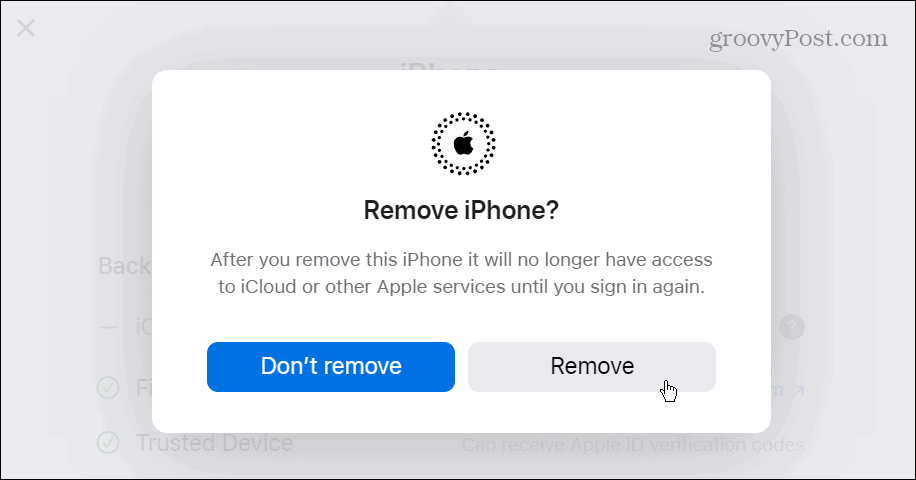
Πώς να αποσυνδεθείτε από χρήστες και συσκευές στο YouTube
Όπως και η Apple, μπορείτε να χρησιμοποιήσετε τον λογαριασμό σας Google για να αποσυνδεθείτε YouTube, YouTube TV, και YouTube Music όλα σε μια πτώση. Είναι επίσης σημαντικό να σημειωθεί ότι αυτό θα αποσυνδέσει επίσης τον χρήστη από όλες τις υπηρεσίες Google όπως Χάρτες και Έγγραφα.
Για να αποσυνδεθείτε από χρήστες και συσκευές στο YouTube:
- Συνδεθείτε στο δικό σας σελίδα Λογαριασμού Google.
- Κάντε κλικ στο Ασφάλεια καρτέλα στην αριστερή στήλη, κάντε κύλιση στο Οι συσκευές σας ενότητα και κάντε κλικ στο Διαχειριστείτε όλες τις συσκευές Σύνδεσμος.
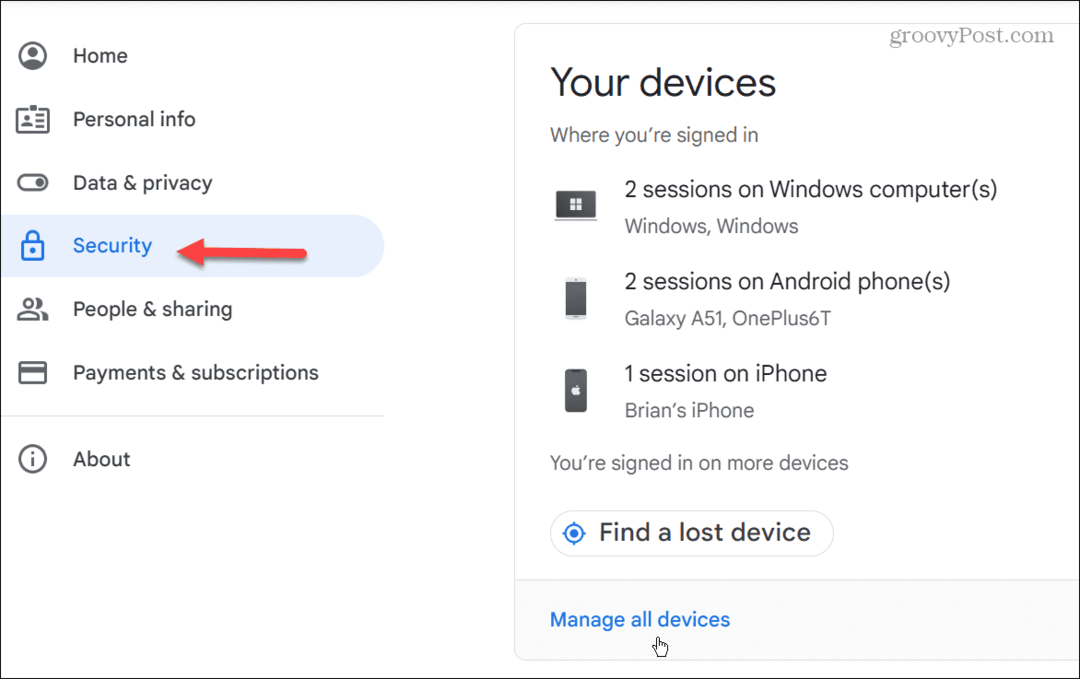
- Θα λάβετε μια λίστα συσκευών, συμπεριλαμβανομένης της τοποθεσίας από την οποία συνδέθηκαν.
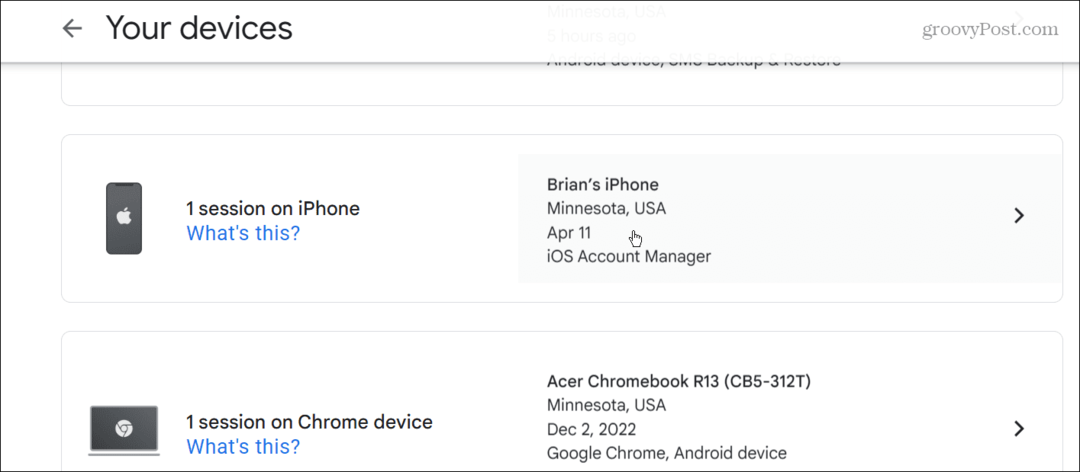
- Επιλέξτε τη συσκευή από την οποία θα αποσυνδεθείτε και κάντε κλικ στο Αποσύνδεση κουμπί.
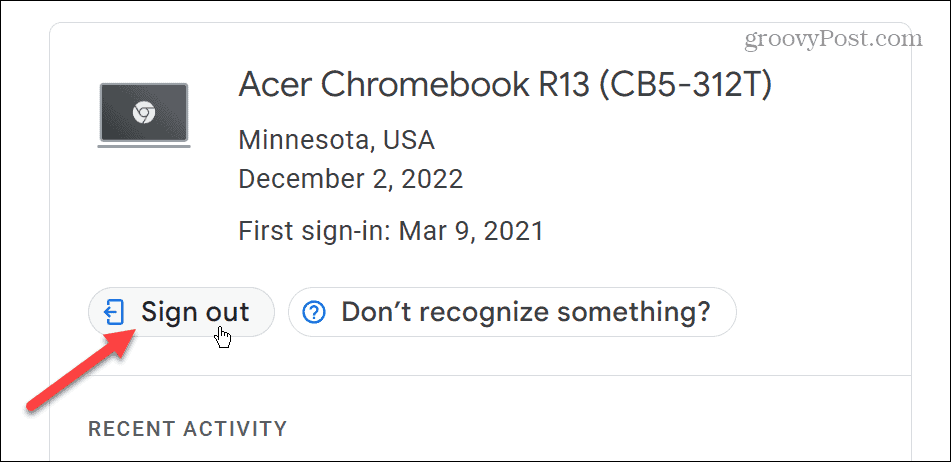
Αποσύνδεση χρηστών και συσκευών σε υπηρεσίες ροής
Οι υπηρεσίες ροής γίνονται πιο ακριβές αυτές τις μέρες. Και ενώ η κοινή χρήση του κωδικού πρόσβασής σας βοηθά ένα άλλο άτομο να απολαμβάνει το περιεχόμενο, ενδέχεται να αλλάξετε γνώμη αργότερα για διάφορους λόγους. Ευτυχώς, οι κύριες υπηρεσίες καθιστούν απλό να δείτε ποιος συνδέεται και καταργεί την πρόσβασή του.
Για περισσότερα σχετικά με την αξιοποίηση στο έπακρο από τη ροή, δείτε πώς να το κάνετε επαναφέρετε τις προτάσεις του Netflix για να βρείτε νέο περιεχόμενο. Εναλλακτικά, μάθετε για την πραγματοποίηση πάρτι απομακρυσμένης προβολής ροή Netflix στο Discord.
Εάν εγγραφείτε σε Disney Plus, μπορείς Κατεβάστε τα βίντεο στη συσκευή σας για να τα παρακολουθήσετε εκτός σύνδεσης ή όταν ταξιδεύετε. Και αν χρειάζεστε το περιεχόμενό σας στην Disney ενώ βρίσκεστε εν κινήσει, αλλά πρέπει να παρακολουθείτε τη χρήση δεδομένων, μάθετε να το κάνετε αποθηκεύστε δεδομένα ενώ παρακολουθείτε Disney Plus.